0028. 基于 nodejs 在本地快速启动一个 https 服务
- 1. 📒 概述
- 2. 💻 安装工具 - OpenSSL
- 3. 💻 demos.1 - 实现方案:使用 Node.js 的
https模块 +express服务框架 - 4. 🔍 如何让浏览器相信本地 HTTPS 服务是安全的
1. 📒 概述
- 运行 HTTPS 服务的前提条件 - 证书 ➕ 私钥
- 要运行 HTTPS 服务,需要以下两样东西:
- SSL/TLS 证书:用于加密通信。
- 私钥:与证书配对,用于身份验证。
- 我们可以使用以下两种方式获取证书和私钥:
- 1️⃣ 自签名证书(适合本地开发):
- 使用工具生成自签名证书(如
openssl)。 - 这篇笔记主要介绍的是通过 openssl 来生成自签名证书的方式来创建 HTTPS 服务。
- 使用工具生成自签名证书(如
- 2️⃣ 正式证书(适合生产环境):
- 从受信任的证书颁发机构(CA)获取证书。
- 1️⃣ 自签名证书(适合本地开发):
2. 💻 安装工具 - OpenSSL
- macOS:
brew install openssl - Windows: 下载并安装 OpenSSL。
- Linux:
sudo apt-get install openssl - 验证 openssl 是否安装成功:
openssl version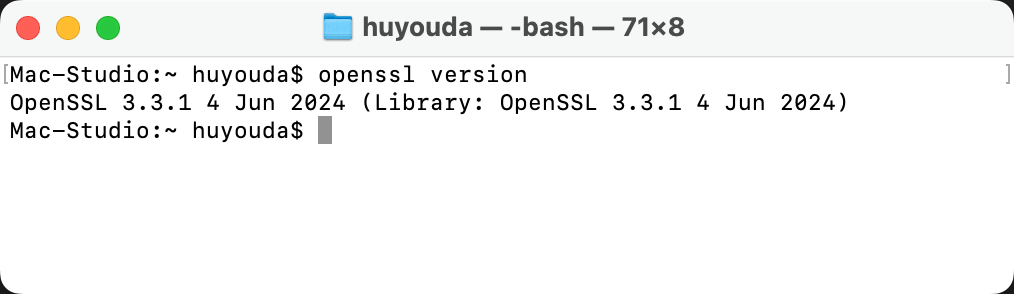
- 如果在终端执行上述命令
openssl version之后,打印出了版本信息,那么意味着你的电脑上已经安装好了 openssl,并且环境变量也已经配置好了,接下来就可以正常使用了。
3. 💻 demos.1 - 实现方案:使用 Node.js 的 https 模块 + express 服务框架
bash
openssl req -x509 -newkey rsa:4096 -keyout key.pem -out cert.pem -days 365 -nodes
# 相关参数的含义:
# -x509:生成自签名证书。
# -newkey rsa:4096:生成 4096 位的 RSA 私钥。
# -keyout key.pem:输出私钥文件为 key.pem。
# -out cert.pem:输出证书文件为 cert.pem。
# -days 365:证书有效期为 365 天。
# -nodes:不加密私钥。
# 执行后会在当前位置生成两个文件:
# key.pem:私钥文件。
# cert.pem:证书文件。
# 这俩文件在后续使用 nodejs 内置的 https 模块创建 HTTPS 服务的时候需要用到。1
2
3
4
5
6
7
8
9
10
11
12
13
2
3
4
5
6
7
8
9
10
11
12
13
js
const https = require('https')
const fs = require('fs')
const path = require('path')
// 加载 SSL/TLS 证书和私钥
const options = {
key: fs.readFileSync(path.join(__dirname, 'key.pem')), // 私钥文件路径
cert: fs.readFileSync(path.join(__dirname, 'cert.pem')), // 证书文件路径
}
// 创建 HTTPS 服务
https
.createServer(options, (req, res) => {
res.writeHead(200, { 'Content-Type': 'text/plain' })
res.end('Hello, HTTPS!\n')
})
.listen(443, () => {
console.log('HTTPS Server running at https://localhost:443/')
})
// 以上是一个基于 Node.js 的简单 HTTPS 服务示例。1
2
3
4
5
6
7
8
9
10
11
12
13
14
15
16
17
18
19
20
21
2
3
4
5
6
7
8
9
10
11
12
13
14
15
16
17
18
19
20
21
bash
node server.js1
- 最终效果:
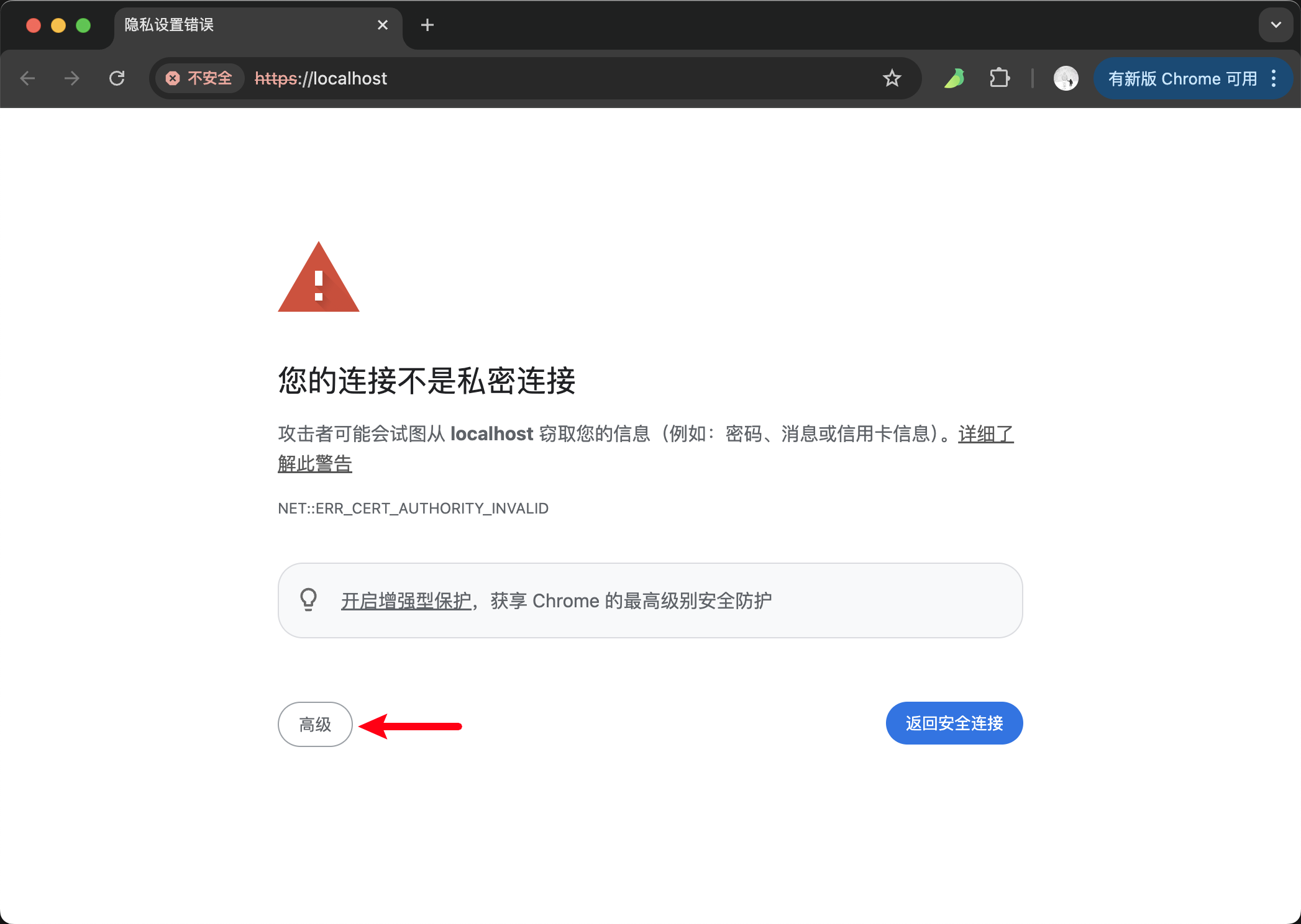
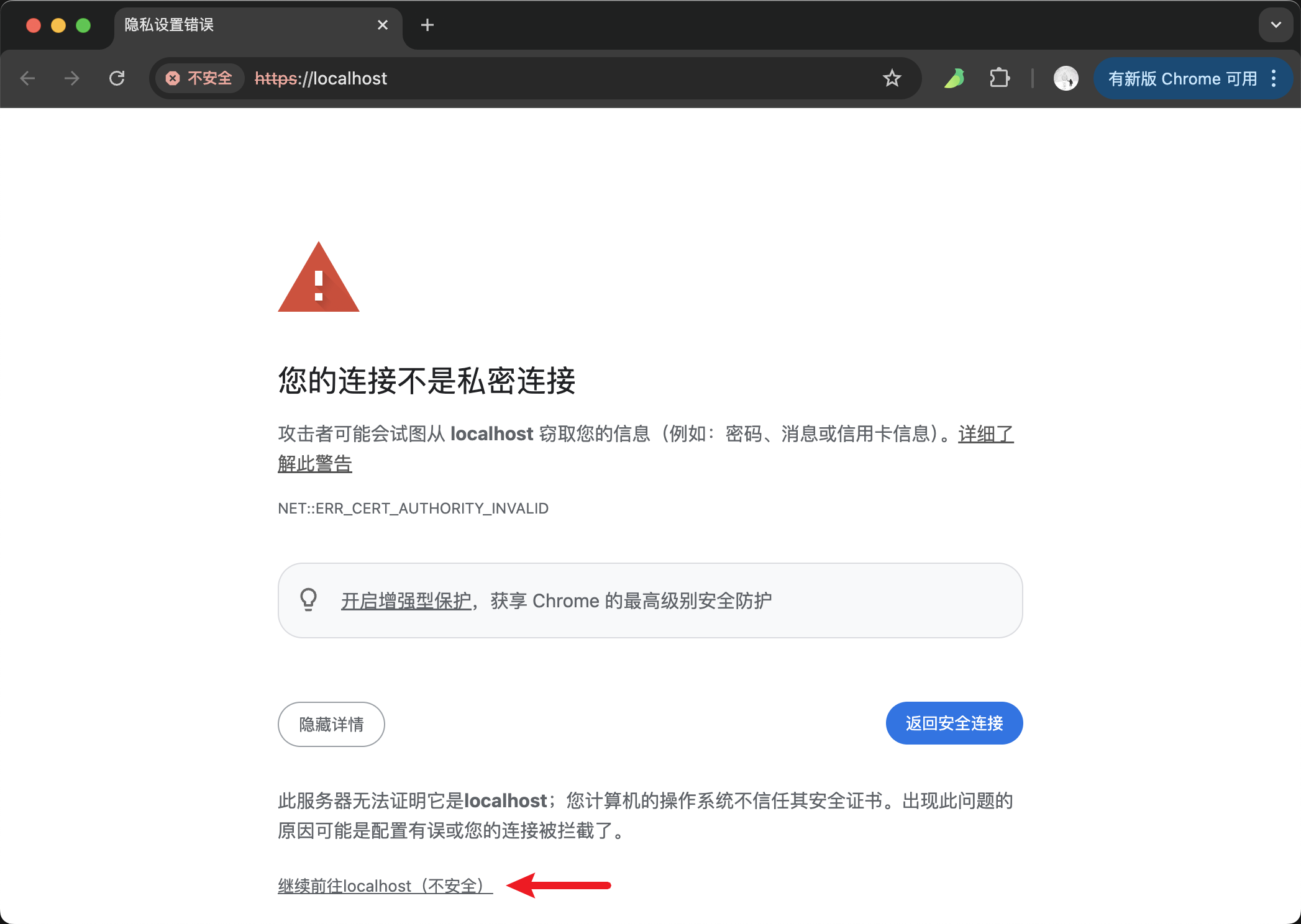
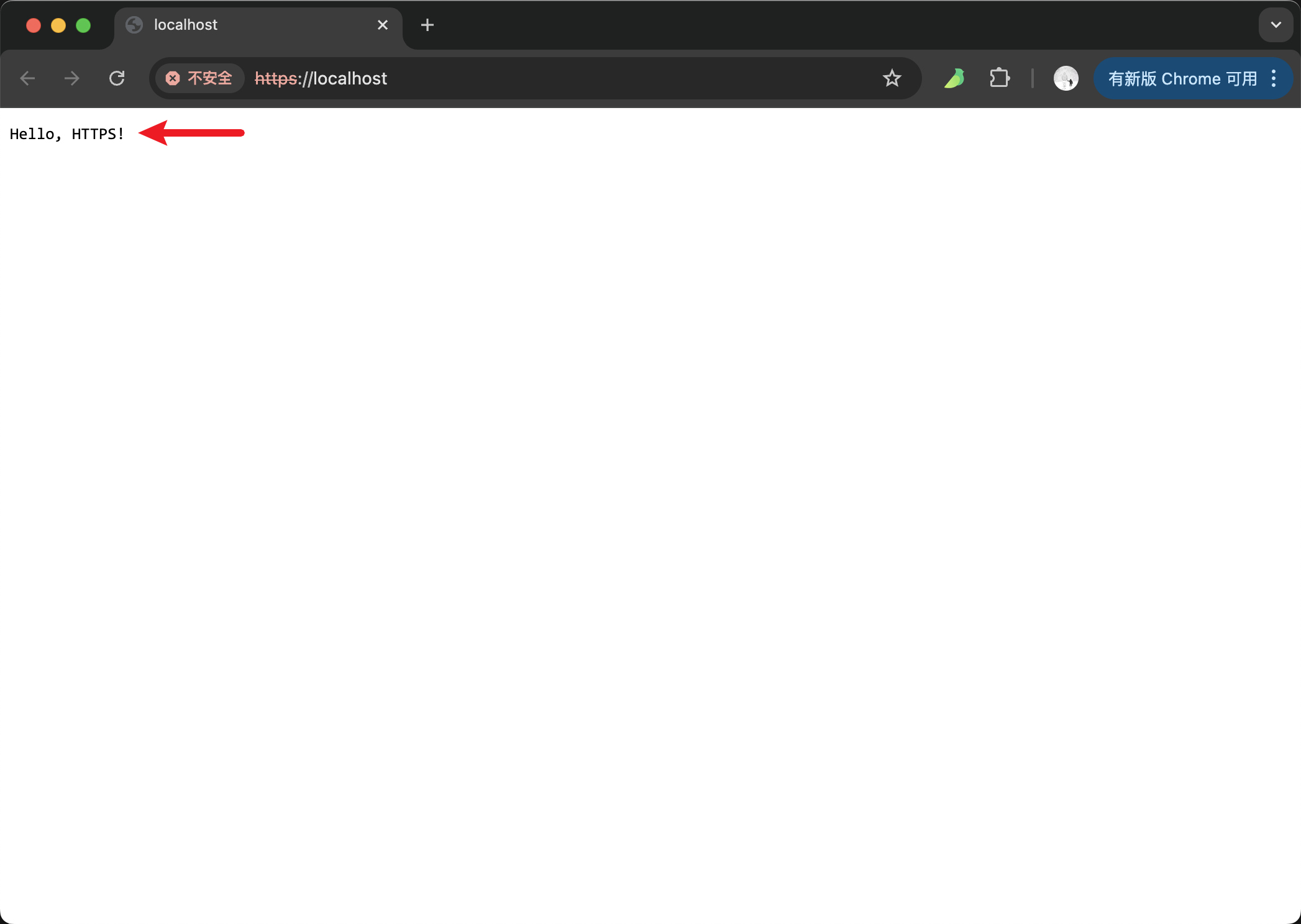
会发现 Chrome 浏览器会提示这个链接是不安全的,有些业务可能必须要求得是 HTTPS 服务,并且要求浏览器不能有安全警告(否则某些浏览器提供的 API 的使用可能会受限)。
4. 🔍 如何让浏览器相信本地 HTTPS 服务是安全的
这是 chrome 社区中的一篇文章,提到了在 chrome 119 版本之后,不允许使用自签名证书。有很多开发者吐槽这一配置的移除对他们开发造成的影响很大。
解决方案:
- 手动降低 chrome 的版本,开启
chrome://flags/#allow-insecure-localhost配置。 - 改用 Firefox 貌似也可以。
- 也可以尝试修改证书配置,让计算机相信上述自建的证书是安全的。 :::
- 手动降低 chrome 的版本,开启
在生成证书的时候,会提示填写相关参数:
- 在生成自签名证书时,
openssl会提示你输入一些关于证书的信息。 - 这些信息将被包含在证书的“Distinguished Name”(DN)中。
- 懒得输的话,你可以将参数都设置为空(即直接按回车键),使用默认值。
- 在生产环境中,需要严格按照规范来输,否则可能会导致某些问题或不便。比如,由于一些字段不规范,导致浏览器不认你的证书。
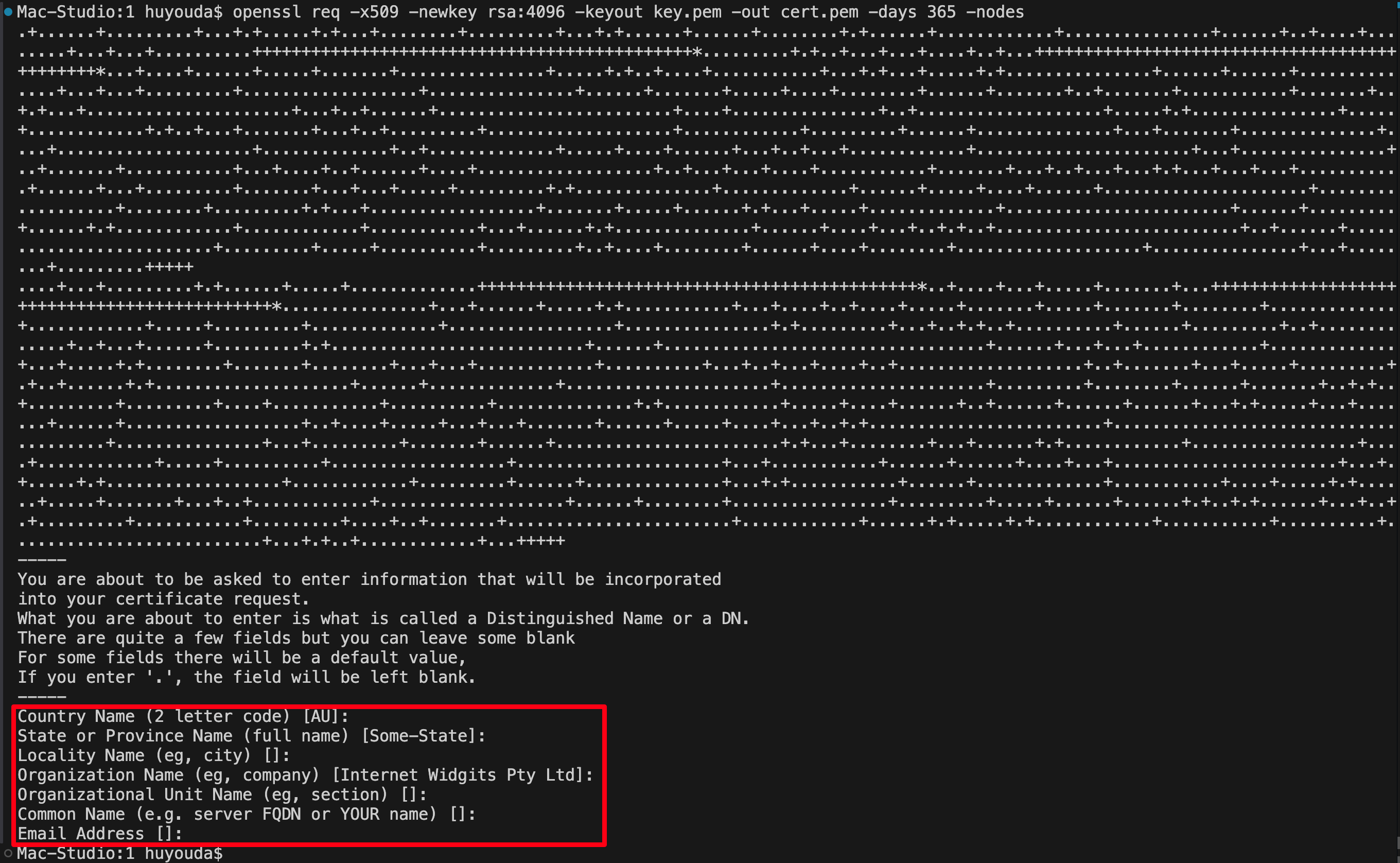
- 1️⃣ Country Name (2 letter code)
- 描述:国家代码,通常是两个字母的 ISO 3166-1 alpha-2 标准。
- 示例:
US(美国)、CN(中国)、AU(澳大利亚)。 - 如果是本地开发环境,可以留空或填入任意值(如
XX)。 - 如果用于生产环境,应填写正确的国家代码。
- 2️⃣ State or Province Name (full name)
- 描述:州或省的全名。
- 示例:
California、New York、Beijing。 - 可以留空或填入任意值(如
Some-State)。 - 生产环境建议填写真实信息。
- 3️⃣ Locality Name (eg, city)
- 描述:城市名称。
- 示例:
San Francisco、New York City、Beijing。 - 可以留空或填入任意值(如
Some-City)。 - 生产环境建议填写真实信息。
- 4️⃣ Organization Name (eg, company)
- 描述:组织或公司的名称。
- 示例:
Internet Widgets Pty Ltd、Acme Corporation。 - 可以留空或填入任意值(如
My Company)。 - 生产环境建议填写真实信息。
- 5️⃣ Organizational Unit Name (eg, section)
- 描述:组织单位的名称,通常指部门或小组。
- 示例:
Engineering、Sales。 - 可以留空或填入任意值(如
My Department)。 - 生产环境建议填写真实信息。
- 6️⃣ Common Name (e.g. server FQDN or YOUR name)
- 描述:通用名称,通常是服务器的完全限定域名(FQDN)或个人姓名。
- 示例:
localhost、example.com、John Doe。 - 对于 HTTPS 服务,
Common Name必须与访问该服务的域名匹配,否则浏览器会显示证书不匹配的警告。 - 如果是本地开发环境,可以使用
localhost或其他测试域名。 - 如果用于生产环境,必须填写真实的域名。
- 7️⃣ Email Address
- 描述:联系邮箱地址。
- 示例:
admin@example.com。 - 可以留空或填入任意值(如
myemail@example.com)。 - 生产环境建议填写真实的联系邮箱。
- 在生成自签名证书时,